小鱼教您轻松清理注册表,提升电脑运行效率与稳定性
- 问答
- 2025-10-28 03:58:17
- 1
(来源:根据常见的电脑维护经验和网络上的多篇技术文章整理)
小鱼教您轻松清理注册表,提升电脑运行效率与稳定性
大家好,我是小鱼,今天我们来聊一个很多朋友都关心但又不太敢动手的话题——清理电脑的注册表,很多人觉得注册表很神秘,怕弄坏了电脑,别担心,小鱼会用最直白的方式,教您安全又有效地清理它。
注册表到底是什么?
您可以把电脑的注册表想象成一个大管家专用的“超级记事本”,您电脑里安装的每一个软件、每一个硬件设备,都会在这个“记事本”里记上一笔,比如软件安装在哪、用什么设置、文件关联是什么等等。
时间长了,您会卸载软件,或者软件自己出问题,但这个“超级记事本”里可能还留着一些没用的记录,这些就是所谓的“注册表垃圾”,垃圾多了,大管家找起东西来就会变慢,甚至可能被一些错误的记录搞糊涂,导致电脑变慢、卡顿或者出现一些莫名其妙的错误。
清理前的准备工作(非常重要!)
在动手之前,我们必须先给这个“超级记事本”做个备份,万一清理过程中出了什么岔子,我们还能把它恢复成原样。
- 同时按下键盘上的
Win + R键,会弹出“运行”窗口。 - 在里面输入
regedit,然后按回车。 - 这会打开“注册表编辑器”窗口,在上方的菜单栏,点击“文件”。
- 在下拉菜单中,选择“导出”。
- 在弹出的窗口里,选一个您容易找到的地方(比如桌面),给备份文件起个名字(今天日期+注册表备份”),然后点击“保存”就可以了。
这样,备份就做好了,如果清理后电脑出问题,您再回到这里,选择“导入”,找到那个备份文件打开,就能恢复。
如何安全地清理注册表?
手动一条条去找这些垃圾记录,就像大海捞针,非常危险且不现实,所以小鱼强烈推荐使用专业的清理工具,它们能自动、安全地帮我们扫描和清理。
(来源:国内外广泛使用的知名清理软件CCleaner、Wise Care 365等)
市面上有很多这样的软件,比如大家熟知的CCleaner、Wise Care 365等,它们的使用方法都差不多,小鱼以一般流程为例:
- 下载和安装:从软件的官方网站下载正版软件并安装。
- 运行扫描:打开软件,找到“注册表清理”或类似的选项,点击“扫描”或“分析”按钮。
- 查看结果:软件会快速扫描出所有可以安全删除的无效注册表项,并列表显示出来,通常这些软件都很智能,会默认勾选那些确定无用的项目。
- 备份提示:在您点击“修复”或“清理”之前,好的软件会再次弹窗提示您备份注册表。请务必选择“是”或“确认备份”,这相当于上了双保险。
- 开始清理:备份完成后,软件就会自动清理掉这些垃圾了。
整个过程非常简单,基本就是点几下鼠标的事。
小鱼的重要提醒
- 不要频繁清理:注册表清理不是越多越好,一般一两个月清理一次就足够了,把它当作给电脑做一次“大扫除”,没必要天天扫。
- 认准正规软件:一定要从官方网站下载工具,避免使用来历不明的软件,防止带入病毒或流氓软件。
- 别相信“一键优化”的神话:清理注册表能解决因注册表臃肿、错误引起的特定问题,确实能提升一些系统和软件启动速度,让系统更稳定,但它不是万能药,不能指望清理一下就让一台老旧电脑变得像新的一样快,电脑的整体性能还取决于硬件、硬盘类型等多种因素。
好了,以上就是小鱼为您带来的注册表清理小教程,定期给电脑的“大管家”减负,它能更高效地工作,您的电脑自然也会更流畅、更稳定,希望对你有所帮助!
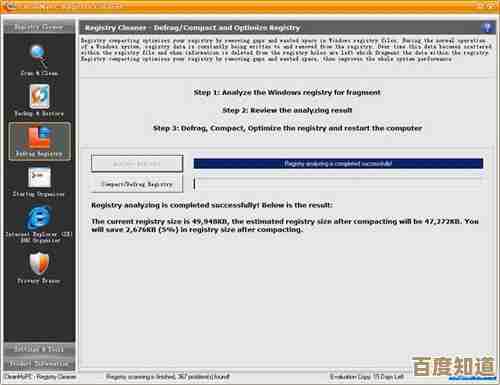
本文由盈壮于2025-10-28发表在笙亿网络策划,如有疑问,请联系我们。
本文链接:http://www.haoid.cn/wenda/49146.html
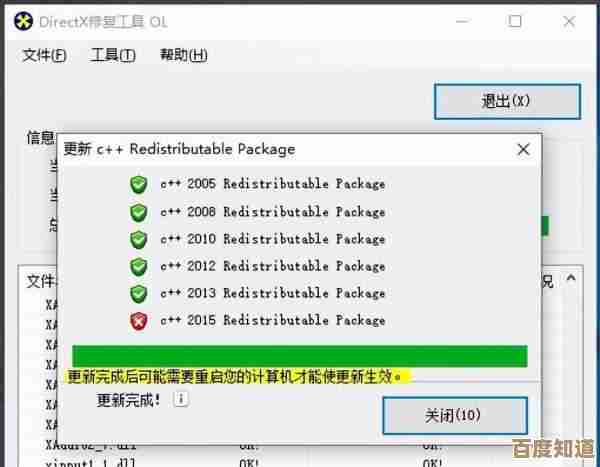

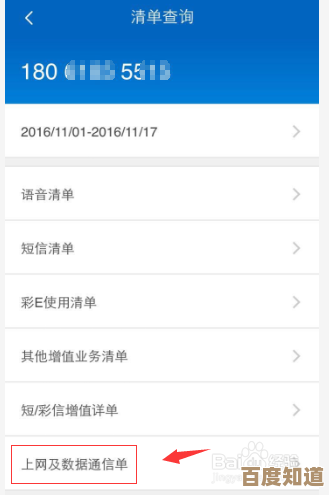


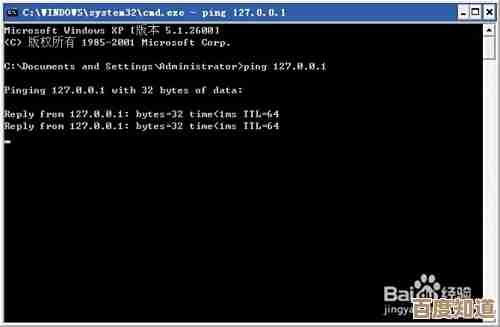

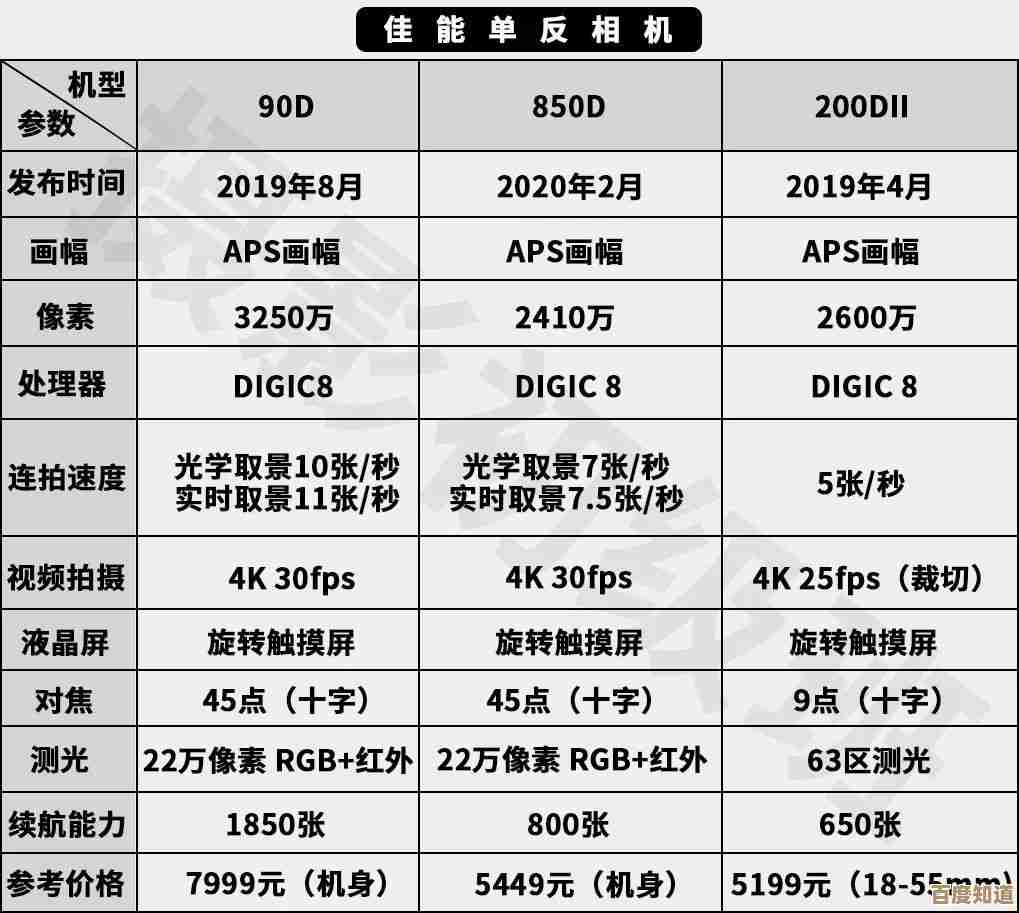


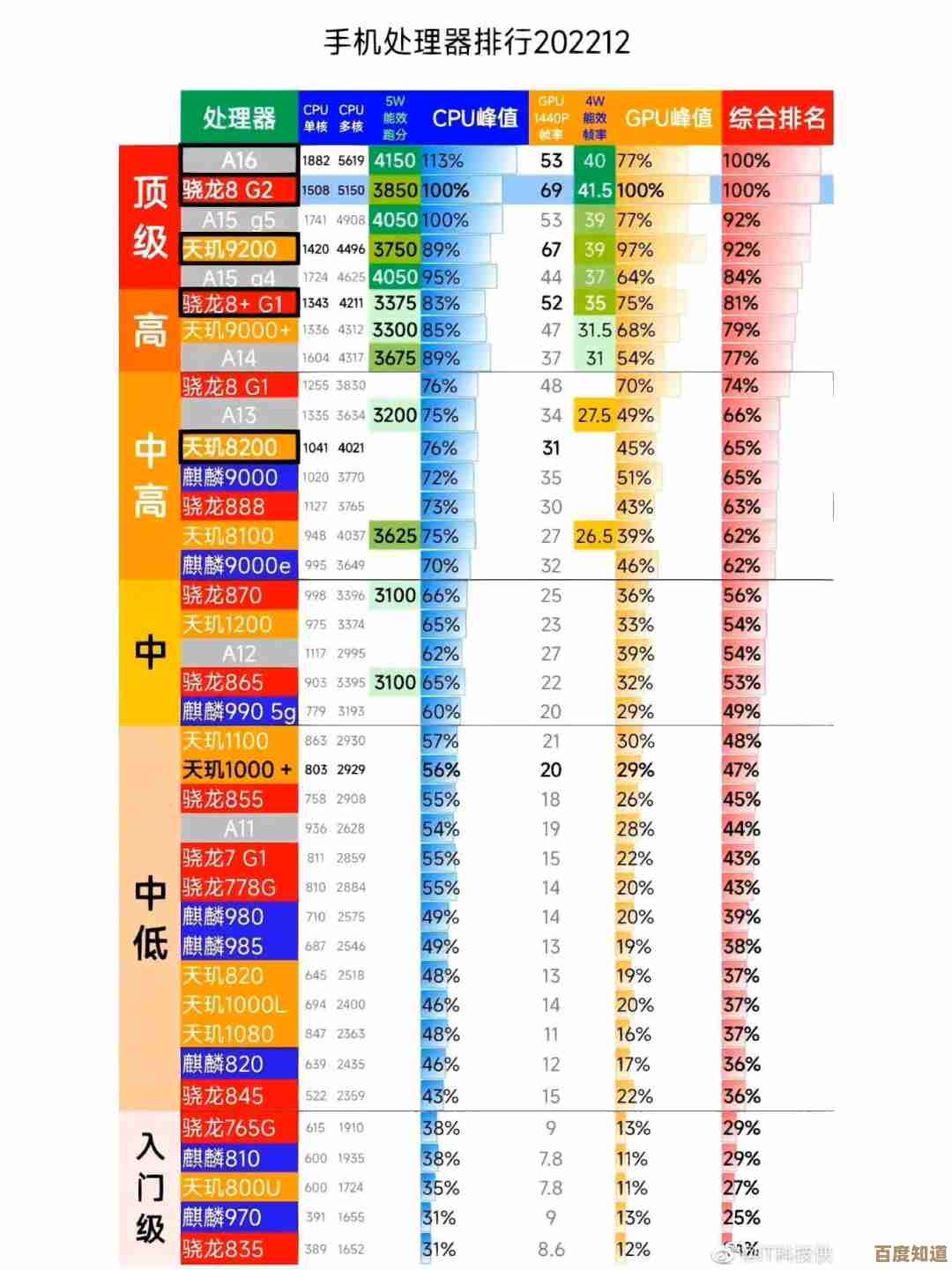

![[MSDE]数据库系统架构优势及多领域应用实例详述](http://www.haoid.cn/zb_users/upload/2025/10/20251028060432176160267228533.jpg)
